win10系统怎么安装驱动
- 分类:Win10 教程 回答于: 2020年04月14日 10:00:08

电脑在重装系统后,一般都需要重新安装一下驱动程序。那么问题来了,要怎么在Windows10系统下安装驱动程序呢?其实win10安装驱动的方法并不困难,接下来小编就给大家详细的介绍一下win10下怎么快速的安装驱动。
win10系统怎么安装驱动:
1,首先,右键点击“此电脑”,菜单栏选择“管理”。
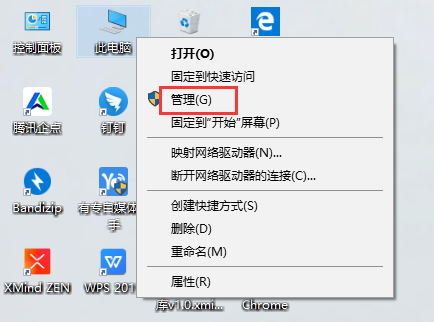
2,进入计算机管理界面,点击左侧的“设备管理”,展开显示适配器找到显卡驱动并右键点击进行“更新驱动程序”。
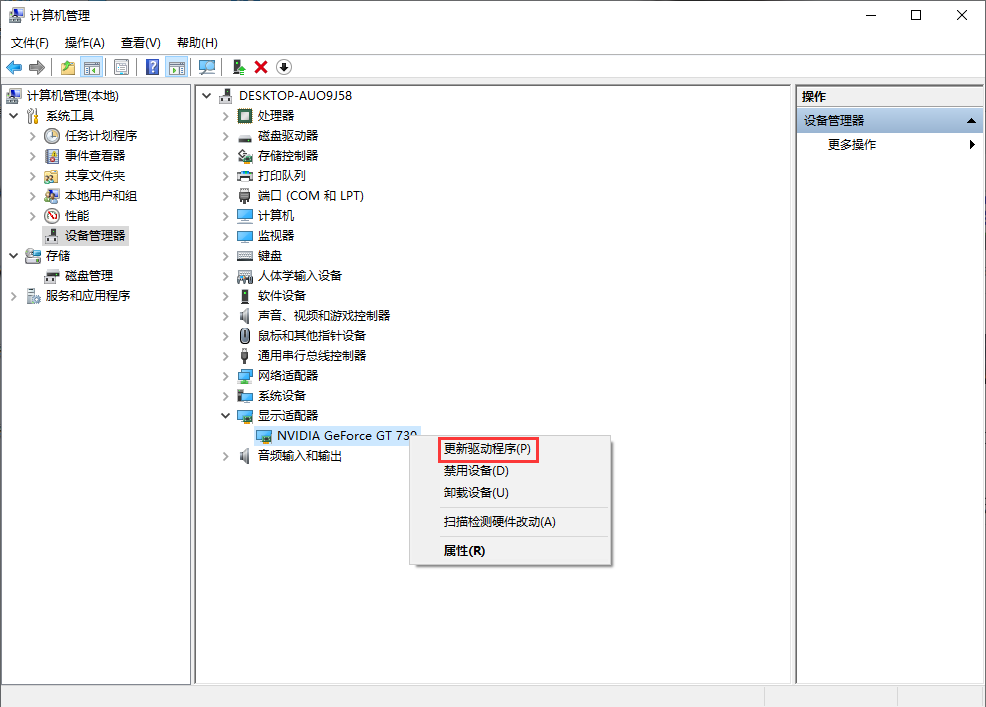
3,选择“自动搜索更新的驱动程序软件”。
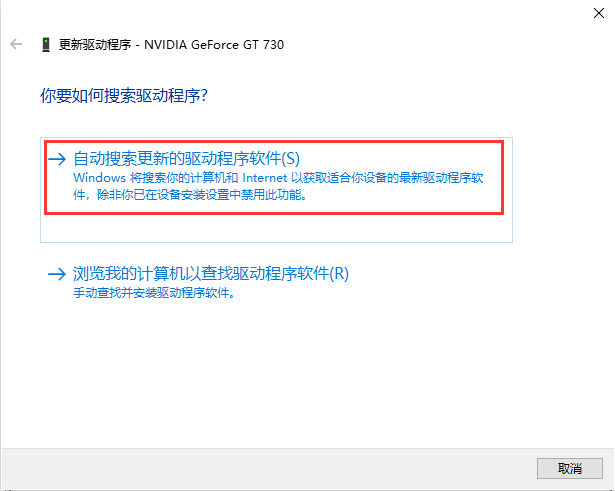
4,联机搜索后自自动安装驱动程序。
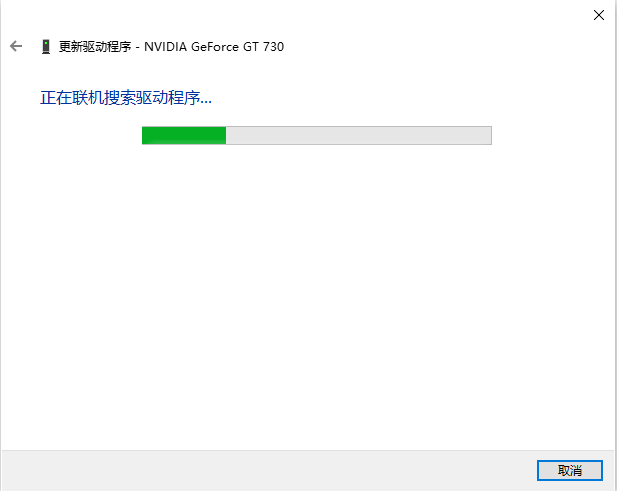
关于win10系统怎么安装驱动的问题讲解到此就结束了。
 有用
6
有用
6


 小白系统
小白系统


 1000
1000 1000
1000 1000
1000 1000
1000 1000
1000 1000
1000 1000
1000 1000
1000 1000
1000 1000
1000猜您喜欢
- 微软Win10:领先的操作系统升级体验..2023/11/04
- win10激活版和正版区别2022/12/02
- windows10更新怎么关闭2022/07/21
- 自装win10系统正版是否收费2023/12/20
- 图文详解怎么重装win10系统2018/11/19
- [win10正版]——让你的电脑更安全、更..2024/01/09
相关推荐
- win10家庭版升级专业版如何操作..2022/11/26
- win10专业版激活方法大全2023/10/24
- 电脑怎么重装系统win10专业版..2022/05/27
- win10激活方法大全2024/02/04
- 电脑上不了网,小编教你电脑上不了网怎..2018/05/29
- 小编教你激活windows102017/08/18




















 关注微信公众号
关注微信公众号





